Not
Åtkomst till den här sidan kräver auktorisering. Du kan prova att logga in eller ändra kataloger.
Åtkomst till den här sidan kräver auktorisering. Du kan prova att ändra kataloger.
Viktigt!
Anslutningsövervakaren (klassisk) är inaktuell och inte längre tillgänglig. Mer information finns i Migrera från anslutningsövervakaren (klassisk) för att migrera dina anslutningsövervakare från anslutningsövervakaren (klassisk) till den nya anslutningsövervakaren.
Lär dig hur du använder funktionen Anslutningsövervakare i Azure Network Watcher för att övervaka kommunikationen mellan dina resurser.
Innan du börjar
I anslutningsövervakare som du skapar med Anslutningsövervakare kan du lägga till både lokala datorer och virtuella Azure-datorer som källor. Dessa anslutningsövervakare kan också övervaka anslutningen till slutpunkter. Slutpunkterna kan finnas på Azure eller någon annan URL eller IP.
En anslutningsövervakare innehåller följande entiteter:
Resurs för anslutningsövervakare: En regionspecifik Azure-resurs. Alla följande entiteter är egenskaper för anslutningsövervakarresursen.
Slutpunkt: En källa eller ett mål som deltar i anslutningskontroller. Exempel på slutpunkter är virtuella Azure-datorer, lokala agenter, URL:er och IP-adresser.
Testkonfiguration: En protokollspecifik konfiguration för ett test. Baserat på vilket protokoll du väljer kan du definiera port, tröskelvärden, testfrekvens och andra parametrar.
Testgrupp: Den grupp som innehåller källslutpunkter, målslutpunkter och testkonfigurationer. En anslutningsövervakare kan innehålla mer än en testgrupp.
Test: Kombinationen av en källslutpunkt, målslutpunkt och testkonfiguration. Ett test är den mest detaljerade nivån där övervakningsdata är tillgängliga. Övervakningsdata innehåller procentandelen kontroller som misslyckades och returtid (RTT).
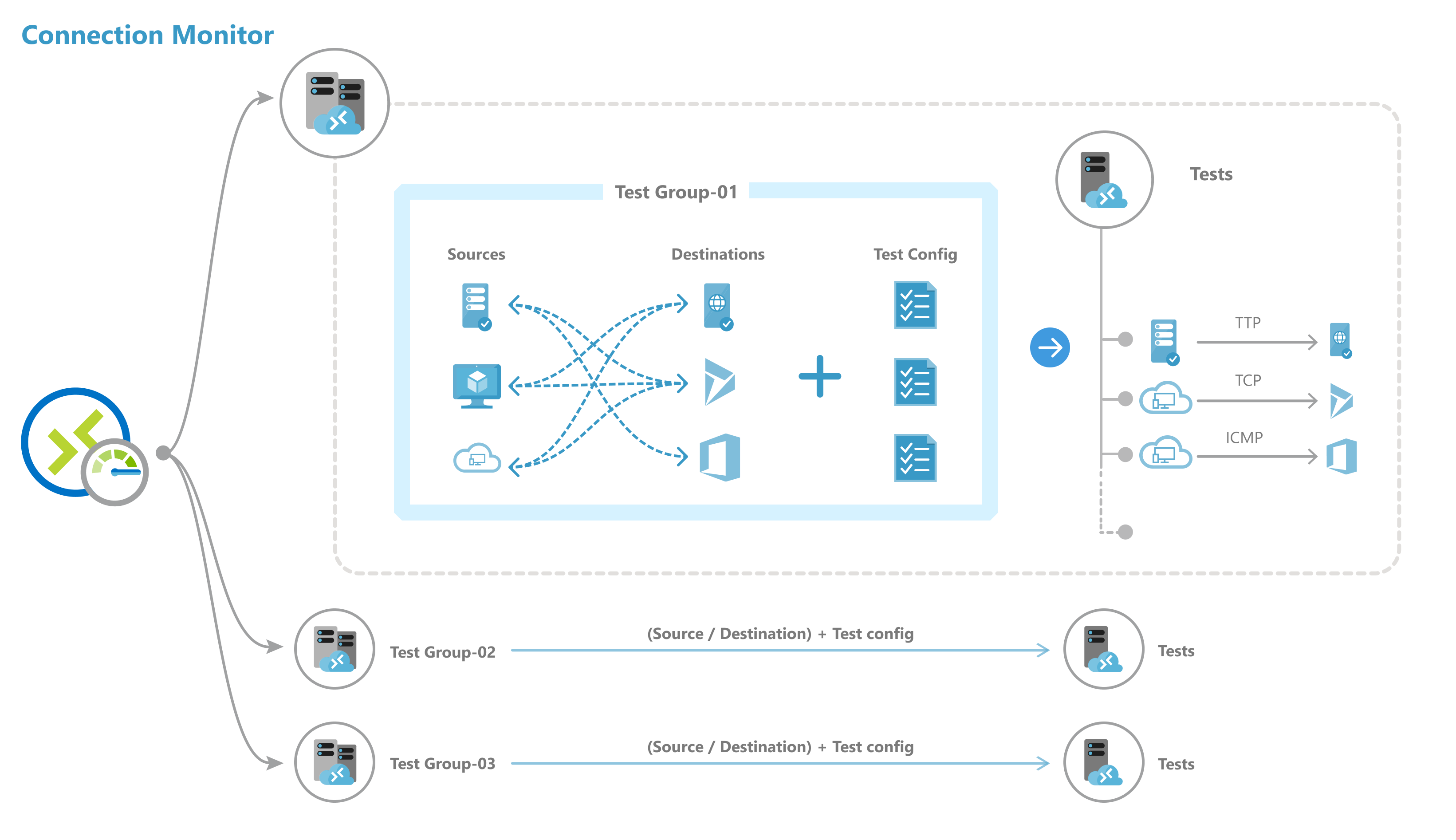
Steg för att skapa en anslutningsövervakare
Använd följande kommandon för att skapa en anslutningsövervakare med hjälp av PowerShell.
//Connect to your Azure account with the subscription
Connect-AzAccount
Select-AzSubscription -SubscriptionId <your-subscription>
//Select region
$nw = "NetworkWatcher_centraluseuap"
//Declare endpoints like Azure VM below. You can also give VNET,Subnet,Log Analytics workspace
$sourcevmid1 = New-AzNetworkWatcherConnectionMonitorEndpointObject -AzureVM -Name MyAzureVm -ResourceID /subscriptions/<your-subscription>/resourceGroups/<your resourceGroup>/providers/Microsoft.Compute/virtualMachines/<vm-name>
//Declare endpoints like URL, IPs
$bingEndpoint = New-AzNetworkWatcherConnectionMonitorEndpointObject -ExternalAddress -Name Bing -Address www.bing.com # Destination URL
//Create test configuration.Choose Protocol and parametersSample configs below.
$IcmpProtocolConfiguration = New-AzNetworkWatcherConnectionMonitorProtocolConfigurationObject -IcmpProtocol
$TcpProtocolConfiguration = New-AzNetworkWatcherConnectionMonitorProtocolConfigurationObject -TcpProtocol -Port 80
$httpProtocolConfiguration = New-AzNetworkWatcherConnectionMonitorProtocolConfigurationObject -HttpProtocol -Port 443 -Method GET -RequestHeader @{Allow = "GET"} -ValidStatusCodeRange 2xx, 300-308 -PreferHTTPS
$httpTestConfiguration = New-AzNetworkWatcherConnectionMonitorTestConfigurationObject -Name http-tc -TestFrequencySec 60 -ProtocolConfiguration $httpProtocolConfiguration -SuccessThresholdChecksFailedPercent 20 -SuccessThresholdRoundTripTimeMs 30
$icmpTestConfiguration = New-AzNetworkWatcherConnectionMonitorTestConfigurationObject -Name icmp-tc -TestFrequencySec 30 -ProtocolConfiguration $icmpProtocolConfiguration -SuccessThresholdChecksFailedPercent 5 -SuccessThresholdRoundTripTimeMs 500
$tcpTestConfiguration = New-AzNetworkWatcherConnectionMonitorTestConfigurationObject -Name tcp-tc -TestFrequencySec 60 -ProtocolConfiguration $TcpProtocolConfiguration -SuccessThresholdChecksFailedPercent 20 -SuccessThresholdRoundTripTimeMs 30
//Create Test Group
$testGroup1 = New-AzNetworkWatcherConnectionMonitorTestGroupObject -Name testGroup1 -TestConfiguration $httpTestConfiguration, $tcpTestConfiguration, $icmpTestConfiguration -Source $sourcevmid1 -Destination $bingEndpoint,
$testname = "cmtest9"
//Create Connection Monitor
New-AzNetworkWatcherConnectionMonitor -NetworkWatcherName $nw -ResourceGroupName NetworkWatcherRG -Name $testname -TestGroup $testGroup1
Beskrivning av egenskaper
ConnectionMonitorName: Namnet på anslutningsövervakarresursen.
SUB: Prenumerations-ID för den prenumeration där du vill skapa en anslutningsövervakare.
NW: Resurs-ID för Network Watcher där en anslutningsövervakare skapas.
Plats: Region där en anslutningsövervakare skapas.
Slutpunkter
- Namn: Unikt namn för varje slutpunkt.
- Resurs-ID: För Azure-slutpunkter refererar resurs-ID till Azure Resource Manager-resurs-ID för virtuella datorer. För icke-Azure-slutpunkter refererar resurs-ID till Azure Resource Manager-resurs-ID:t för Log Analytics-arbetsytan som är länkad till icke-Azure-agenter.
- Adress: Gäller endast när resurs-ID:t inte har angetts eller om resurs-ID:t finns på Log Analytics-arbetsytan. Om det används utan ett resurs-ID kan detta vara URL:en eller IP-adressen för en offentlig slutpunkt. Om det används med ett Log Analytics-resurs-ID refererar detta till FQDN för övervakningsagenten.
-
Filter: För icke-Azure-slutpunkter använder du filter för att välja övervakningsagenter från Log Analytics-arbetsytan i resursen för anslutningsövervakaren. Om filter inte har angetts kan alla agenter som tillhör Log Analytics-arbetsytan användas för övervakning.
- Typ: Ange som agentadress.
- Adress: Ange som FQDN för din lokala agent.
Testgrupper
- Namn: Namnge testgruppen.
- Källor: Välj från de slutpunkter som du skapade tidigare. Azure-baserade källslutpunkter måste ha Azure Network Watcher-tillägget installerat. icke-Azure-baserade källslutpunkter måste ha en Azure Log Analytics-agent installerad. Information om hur du installerar en agent för källan finns i Övervakningsagenter.
- Mål: Välj mellan de slutpunkter som du skapade tidigare. Du kan övervaka anslutningen till virtuella Azure-datorer eller valfri slutpunkt (en offentlig IP-adress, URL eller FQDN) genom att ange dem som mål. I en enda testgrupp kan du lägga till virtuella Azure-datorer, Office 365-URL:er, Dynamics 365-URL:er och anpassade slutpunkter.
- Inaktivera: Inaktivera övervakning för alla källor och mål som testgruppen anger.
Testa konfigurationer
- Namn: Namnge testkonfigurationen.
- TestFrequencySec: Ange hur ofta källor pingar mål på det protokoll och den port som du har angett. Du kan välja 30 sekunder, 1 minut, 5 minuter, 15 minuter eller 30 minuter. Källor testar anslutningen till mål baserat på det värde du väljer. Om du till exempel väljer 30 sekunder kontrollerar källor anslutningen till målet minst en gång under en 30-sekundersperiod.
-
Protokoll: Välj TCP, ICMP, HTTP eller HTTPS. Beroende på protokollet kan du också välja följande protokollspecifika konfigurationer:
- preferHTTPS: Ange om HTTPS ska användas via HTTP.
- port: Ange valfri målport.
- disableTraceRoute: Stoppa källor från att identifiera topologi och hopp-by-hop RTT. Detta gäller för testgrupper med TCP eller ICMP.
- metod: Välj METODEN FÖR HTTP-begäran (GET eller POST). Detta gäller för testkonfigurationer med HTTP.
- path: Ange sökvägsparametrar som ska läggas till i URL:en.
- validStatusCodes: Välj tillämpliga statuskoder. Om svarskoden inte matchar visas ett diagnostikmeddelande.
- requestHeaders: Ange anpassade begärandehuvudsträngar som skickas till målet.
-
Tröskelvärde för lyckad åtgärd: Ange tröskelvärden för följande nätverksparametrar:
- checksFailedPercent: Ange procentandelen kontroller som kan misslyckas när källor kontrollerar anslutningen till mål med hjälp av de kriterier som du har angett. För TCP- eller ICMP-protokoll kan procentandelen misslyckade kontroller vara lika med procentandelen paketförlust. För HTTP-protokoll representerar det här fältet procentandelen HTTP-begäranden som inte tog emot något svar.
- roundTripTimeMs: Ange hur lång tid det kan ta för källor att ansluta till målet via testkonfigurationen i millisekunder.
Skalningsgränser
Anslutningsövervakare har följande skalningsgränser:
- Maximalt antal anslutningsövervakare per prenumeration per region: 100
- Maximalt antal testgrupper per anslutningsövervakare: 20
- Maximalt antal källor och mål per anslutningsövervakare: 100
- Maximalt antal testkonfigurationer per anslutningsövervakare: 20
Nästa steg
- Lär dig hur du analyserar övervakningsdata och anger aviseringar.
- Lär dig hur du diagnostiserar problem i nätverket.